Erleben Sie den nostalgischen Spaß des Couch-Koop-Spielens mit Minecraft! In dieser Anleitung erfahren Sie, wie Sie das Splitscreen-Gameplay auf Ihrer Xbox One oder anderen kompatiblen Konsolen einrichten. Sammeln Sie Ihre Freunde, Snacks und Getränke – los geht’s!
Wichtige Überlegungen:
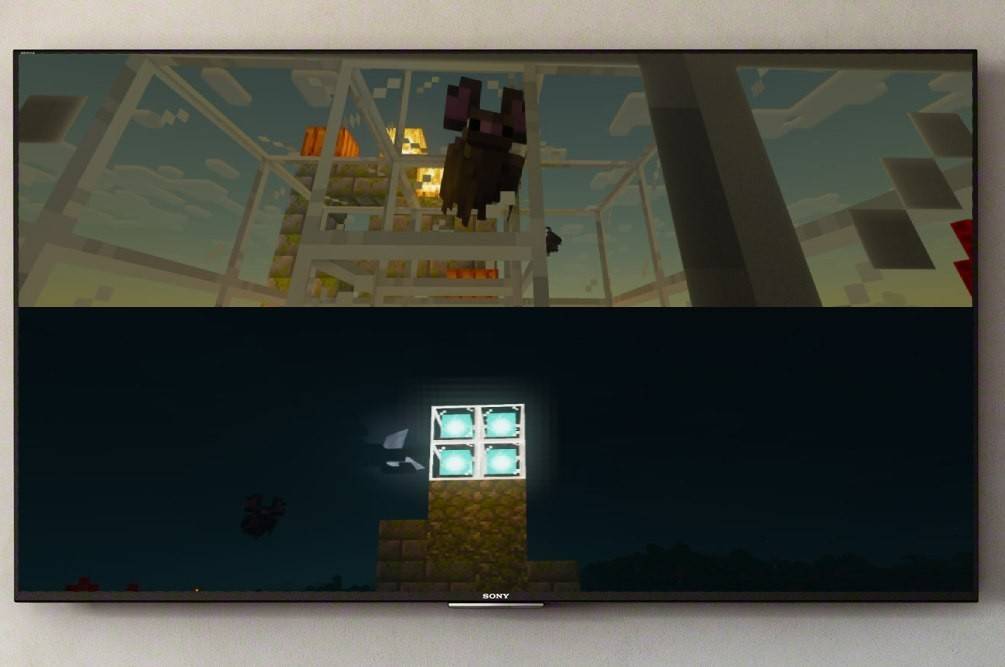 Bild: ensigame.com
Bild: ensigame.com
- Nur Konsole: Die Split-Screen-Funktionalität ist exklusiv für Konsolen (Xbox, PlayStation, Nintendo Switch). PC-Spieler sind leider ausgeschlossen.
- Anzeigeauflösung: Ihr Fernseher oder Monitor muss mindestens 720p HD-Auflösung unterstützen und Ihre Konsole muss diese Auflösung ausgeben können. Zur automatischen Auflösungsanpassung wird eine HDMI-Verbindung empfohlen; VGA-Verbindungen erfordern möglicherweise eine manuelle Konfiguration in den Einstellungen Ihrer Konsole.
Lokales Split-Screen-Gameplay (bis zu 4 Spieler):
 Bild: ensigame.com
Bild: ensigame.com
- Verbinden Sie Ihre Konsole:Verwenden Sie ein HDMI-Kabel, um Ihre Konsole mit Ihrem HD-Display zu verbinden.
- Minecraft starten: Starten Sie Minecraft und wählen Sie, ob Sie eine neue Welt erstellen oder eine bestehende laden möchten. Entscheidend ist, die Multiplayer-Option in den Spieleinstellungen zu deaktivieren.
- Konfigurieren Sie Ihre Welt: Wählen Sie den gewünschten Schwierigkeitsgrad, Spielmodus und die gewünschten Welteinstellungen aus. Wenn Sie eine bereits vorhandene Welt laden, überspringen Sie diesen Schritt.
- Zusätzliche Spieler aktivieren: Sobald das Spiel geladen ist, drücken Sie die entsprechende Schaltfläche, um Spieler hinzuzufügen. Dies ist in der Regel die Schaltfläche „Optionen“ (PS) oder die Schaltfläche „Start“ (Xbox), die häufig zweimal gedrückt werden muss.
- Spieleranmeldung:Jeder weitere Spieler muss sich bei seinem Minecraft-Konto anmelden, um am Spiel teilzunehmen.
- Automatischer geteilter Bildschirm: Nach erfolgreicher Anmeldung wird der Bildschirm automatisch in mehrere Abschnitte (2-4 Spieler) aufgeteilt.
 Bild: ensigame.com
Bild: ensigame.com
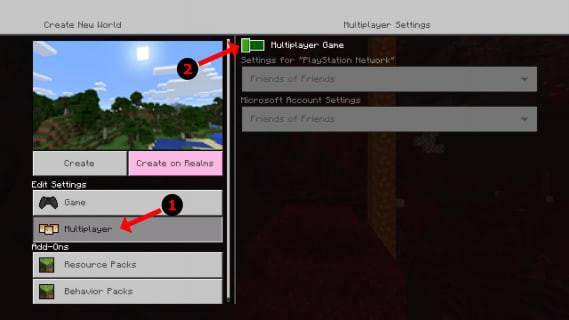 Bild: alphr.com
Bild: alphr.com
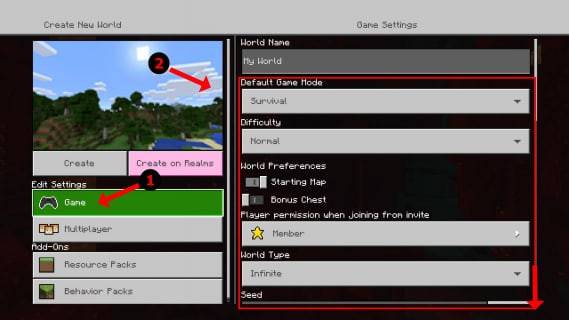 Bild: alphr.com
Bild: alphr.com
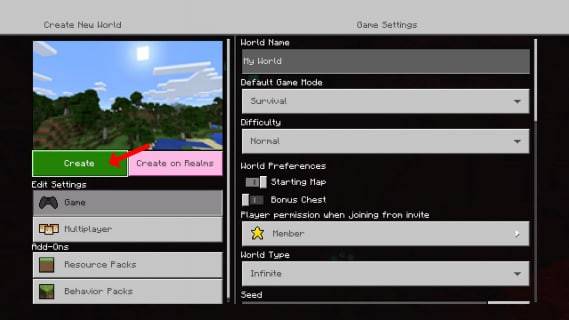 Bild: alphr.com
Bild: alphr.com
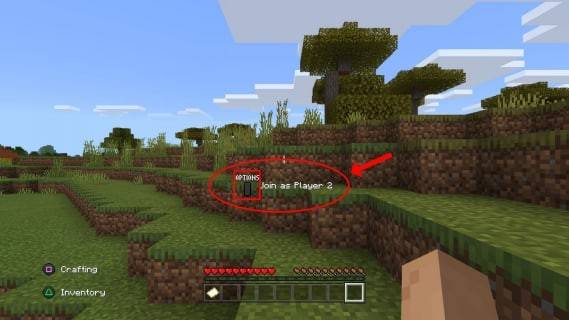 Bild: alphr.com
Bild: alphr.com
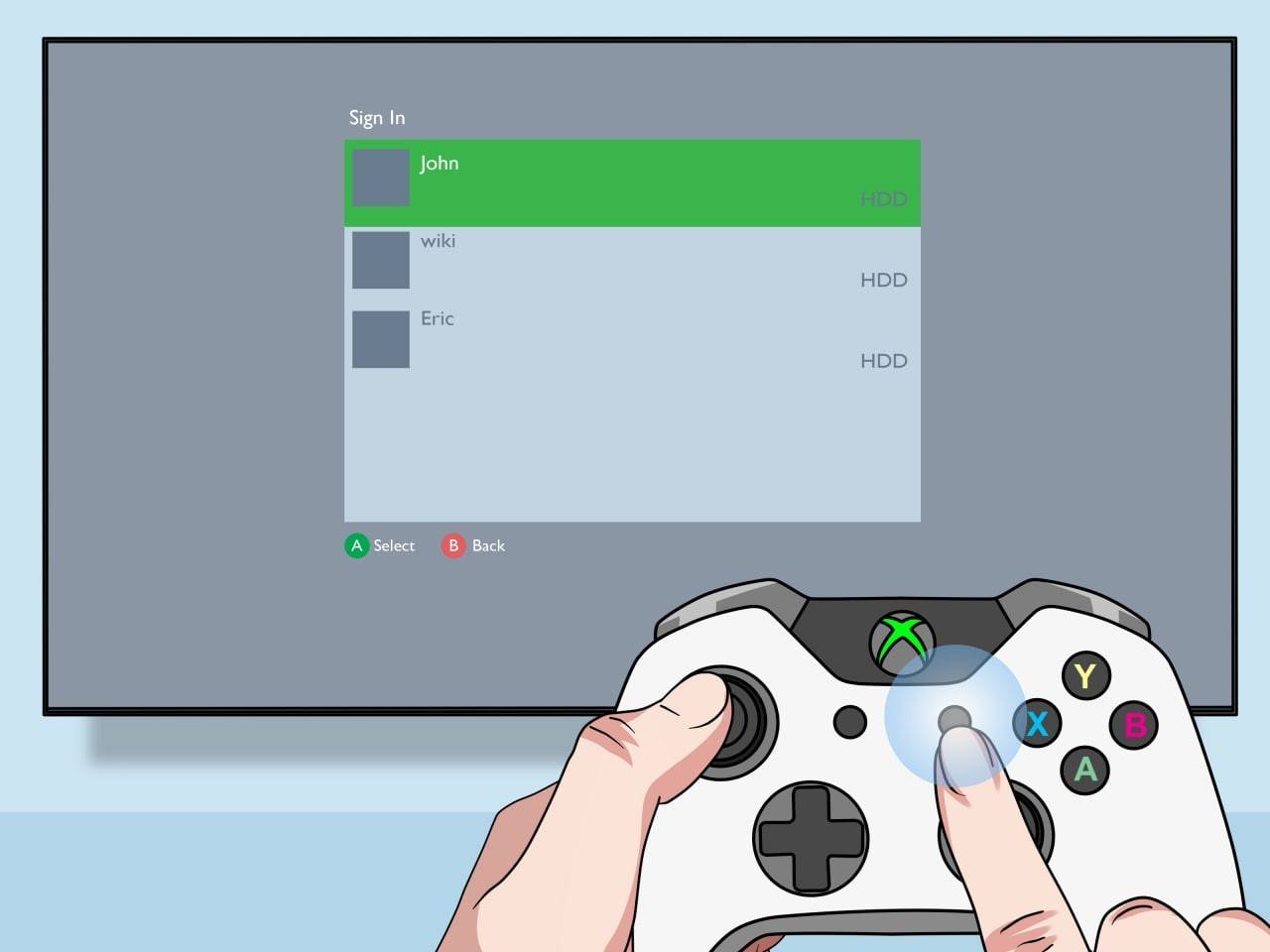 Bild: pt.wikihow.com
Bild: pt.wikihow.com
Online-Multiplayer mit lokalem Split-Screen:
 Bild: youtube.com
Bild: youtube.com
Während Sie mit Remote-Online-Playern keinen direkten Splitscreen durchführen können, können Sie lokalen Splitscreen mit Online-Multiplayer kombinieren. Befolgen Sie die gleichen Schritte wie oben, aktivieren Sie jedoch die Mehrspieleroption, bevor Sie das Spiel starten. Senden Sie dann Einladungen an Ihre Online-Freunde, um an Ihrer Sitzung teilzunehmen.
Genießen Sie das immersive kooperative Erlebnis, das Minecraft bietet! Versammeln Sie Ihre Freunde und schaffen Sie unvergessliche Gaming-Erinnerungen.
 Heim
Heim  Navigation
Navigation






 Neueste Artikel
Neueste Artikel
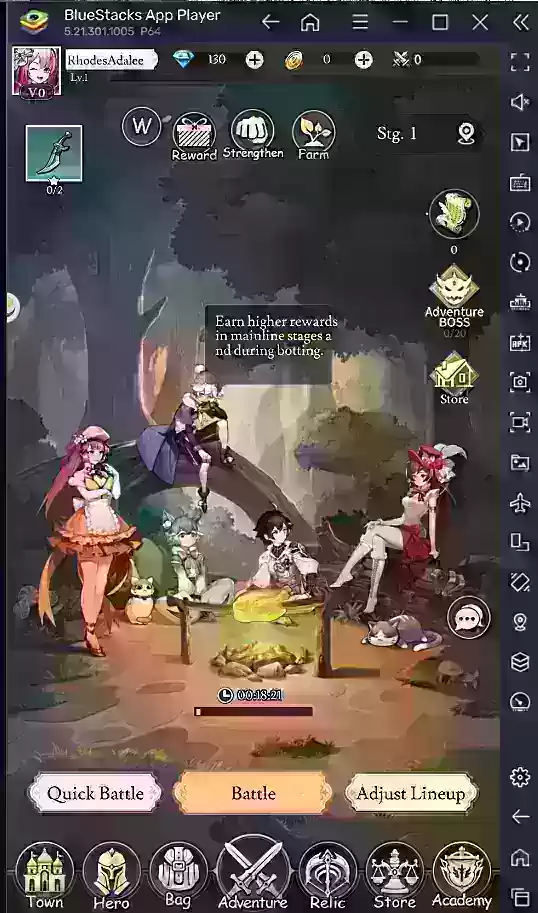









 Neueste Spiele
Neueste Spiele












